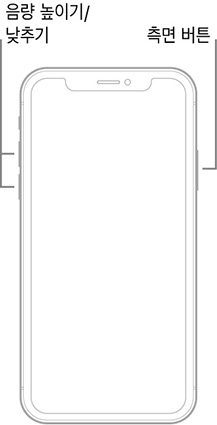iOS 16 누끼따기 기능이 작동하지 않을때 이를 해결할 7가지 방법
저는 아이폰 X를 사용하고 있고 어제 기기에 iOS 16를 다운로드 했습니다. 선택한 것을 잘라내는 누끼따기 방법에 대한 몇 가지 비디오 튜토리얼을 보고서 설명대로 이미지를 눌러봤지만 아무 일도 일어나지 않습니다. 사람, 얼굴, 자동차 등 다른 이미지들을 사용해 시도해봤지만 역시나 안되더군요. 혹시나 사진 앱에 작동 시켜야 할 것이 있는지 열어 확인 해보았지만 아무것도 없었습니다.”
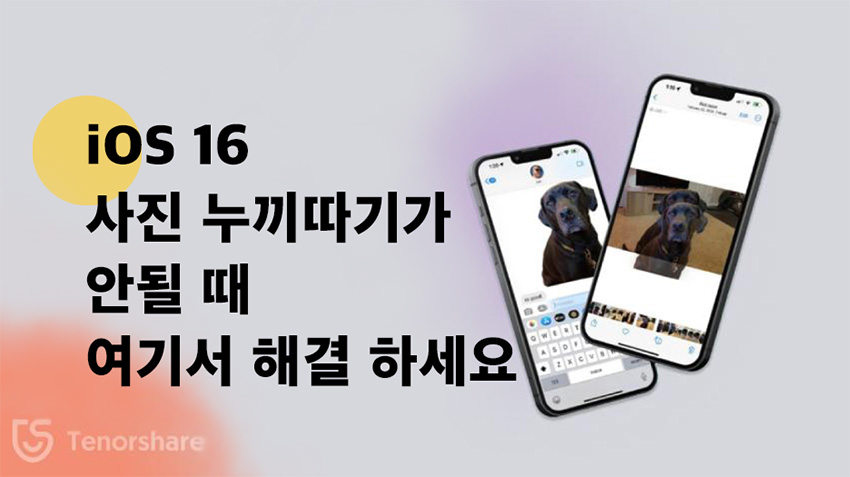
최신 iOS 16에서 Apple은 '배경에서 피사체 들어올리기'라는 제목의 새로운 사진 누끼따기 기능을 도입했습니다. 이 기능을 사용하면 사용자가 이미지 배경에서 피사체를 분리하고, 그 잘라낸 피사체 부분을 다른 곳에 붙여넣을 수 있습니다. 많은 사용자가 iOS 16 사진 누끼따기 기능을 활용하고 있지만 일부 사용자들로부터 iOS 16 업데이트 후 누끼따기가 되지 않는다는 보고가 생겨나고 있습니다. 하지만 iOS 16 사진 누끼따기 기능이 작동하지 않는다고 해도 걱정하지 마십시오. 이 기사에서는 누끼따기 미작동 문제를 해결하는 방법을 소개하겠습니다.
- 1부 : iOS 16 사진 누끼따기가 작동 안되는 이유
- 2부 : iOS 16 사진 누끼따기가 작동하지 않을 시 기본 확인 사항
- 3부 : iOS 16 사진 누끼따기가 안될 때 이를 해결하는 4가지 고급 방법
1부 : iOS 16 사진 누끼따기가 작동 안되는 이유
iOS 16을 사용하는 아이폰 기기에서 사진 누끼따기를 사용할 수 없을 때 가장 먼저 드는 생각은 아마 이럴 겁니다: iOS 16 사진 누끼따기 기능이 왜 내 아이폰에서는 안되는거지? 그 이유로는 여러가지가 있을 수 있습니다. 일부 일반적인 이유들을 아래에 한번 나열해 보겠습니다.
- 기기가 iOS 16의 사진 누끼따기 도구와 호환되지 않음 ㅡ 이것은 아이폰 X에서 iOS 16 사진 누끼따기가 작동하지 않는 가장 흔한 이유이기도 합니다.
- 사진 출력 도구로부터 파일 형식이 지원되지 않음
- 사진의 피사체가 충분히 선명하지 않음
- 기기가 제대로 업데이트 되지 않음
- iOS 16 시스템에 문제가 있음
이제 배경에서 피사체가 들어 올려지지 않는 오류가 발생하는 이유들을 알았습니다. 여러분의 상황은 어느 경우인지, 그 문제를 즉시 해결할 수 있는 방법을 확인하기 위해 다음 챕터로 이동해 보겠습니다.
2부 : iOS 16 사진 누끼따기가 작동하지 않을 시 기본 확인 사항
iOS 16 사진 누끼따기가 실제로 완벽하게 작동하지 않는 경우, 예를 들면 배경에서 피사체를 분리 시키지 못하거나 사진에 복사 붙여넣기가 작동하지 않는 경우, 먼저 다음 4가지를 확인해야 합니다.
1. 아이폰이 사진 누끼따기 기능을 지원하는 모델인지 확인
iOS 16 사진 누끼따기 기능을 사용하기 전에 여러분의 아이폰에서 이 기능을 사용할 수 있는지 우선 확인해야 합니다. 애플에서 발표한 iOS 16 정보 가이드에 따르면, 사진 누끼따기 기능은 강력한 Al 프로세스와 복잡한 배경을 사용하기 때문에, iOS 16으로 업데이트 되었다고 하여 모든 iOS 기기에서 누끼따기를 사용할 수 있는 것은 아닙니다. 사진 누끼따기는 A12 Bionic 칩 이상이 탑재된 기기에서만 작동하는 기능 입니다.
아래는 사진 누끼따기와 호환되는 모든 아이폰 모델의 목록입니다.
- 아이폰 14 시리즈
- 아이폰 13 시리즈
- 아이폰 12 시리즈
- 아이폰 11 시리즈
- 아이폰 XS 시리즈
- 아이폰 XS, 아이폰 XS 맥스, 아이폰 XR
- 아이폰 SE 2세대, 3세대
아이폰 8, 아이폰 8 플러스 및 아이폰 X에는 애플의 A11 Bionic 칩이 탑재되어 있으므로 이러한 아이폰 모델에서는 사진 누끼따기 기능을 사용할 수 없습니다. 그러므로 아이폰 X 또는 iPhone 8에서 iOS 16 사진 누끼따기가 작동하지 않는 문제를 얘기하는 분들이 계시다면, 안타깝지만 해당 아이폰에서는 누끼다기를 사용할 수 없다는 점을 알아주시길 바랍니다.
2. 파일 형식이 사진 누끼따기 기능과 호환되는지 확인
여러분의 아이폰이 호환 가능한 버전임에도 사진의 복사와 붙여넣기가 작동하지 않는 경우에는, 누끼따기 기능에서 지원하는 이미지 파일 및 동영상 형식이 맞는지를 확인해야 합니다. iOS 16 사진 누끼따기 도구는 특정 유형의 사진, 스크린샷, 인물 사진, 라이브 사진, RAW 파일, 비디오 등에 사용할 수 있습니다.
아래는 현재 iOS 16의 사진 누끼따기에서 지원하는 파일 형식입니다.
- 이미지: JPEG, PNG, GIF, DIB, ICO, CUR, TIFF, and XBM.
- 비디오: M4V, MP4, MOV, and AVI.
참고 : 맞춤형 콘텐츠가 포함된 독점 앱은 아이폰 사진 누끼따기 기능과 호환되지 않습니다. 이러한 앱에는 아도비 포토샵, ICQ, 마이크로소프트 팀스 등이 있습니다.
3. 사진의 피사체가 선명하고 인식 가능한지 확인
iOS 16 업데이트 후 사진의 배경에서 피사체를 분리할 수 없다 하시는 분들은 사진이나 동영상이 흐릿한건 아닌지 여부를 확인 해보셔야 합니다. iOS 16 사진 누끼따기 도구를 사용하려면 분리가 가능하도록 사진의 피사체가 선명하고 충분히 인식될 수 있어야 합니다. 또한 이미지의 배경과 피사체 사이에 명확한 구분이 없으면 배경에서 이미지를 분리하고 들어 올리지 못할 수 있습니다.
iOS 16 기기의 사진에서 개체를 성공적으로 잘라내려면 사람, 동물 또는 기타 개체가 쉽게 알아볼 수 있고 명확해야 합니다. 라이브 사진 및 비디오에서도 동일한 사항이 요구됩니다. 여러분을 위한 스마트한 팁을 드리자면: 라이브 사진에서 "라이브"를 끄면 이미지가 스틸 버전이 되어 배경에서 피사체를 쉽게 선택하고 분리 시킬 수 있습니다. 비디오의 경우에는 비디오를 일시 중지한 후 피사체가 선명한지 확인하십시오.
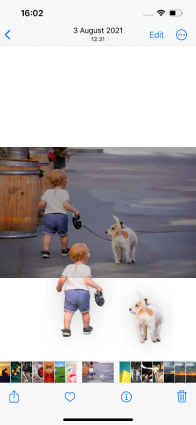
3부 : iOS 16 사진 누끼따기가 안될 때 이를 해결하는 4가지 고급 방법
위의 세 가지 확인을 거친 후에도 여전히 iOS 16 사진 누끼따기 기능이 작동하지 않을 수가 있습니다. 하지만 걱정하지 마세요. 다음은 이 문제를 해결하기 위해 시도할 수 있는 또다른 4가지 해결책입니다. 그럼 방법들을 하나씩 다뤄 보겠습니다.
1. 아이폰 강제 재시동
시도해 볼 첫 번째 기술은 아이폰을 강제로 재시동하는 것입니다. 이것은 사진 앱의 몇 가지 사소한 문제들을 해결하는 가장 쉬운 방법이기도 합니다. 배경에서 피사체가 분리되지 않는 문제가 발생하는 경우를 위해 아이폰을 강제로 다시 시작하는 방법을 살펴보겠습니다.
- 볼륨 높이기 버튼을 눌렀다가 놓은 다음, 볼륨 낮추기 버튼을 누르십시오.
- 그런 다음 측면 버튼을 길게 누릅니다.
애플 로고가 보이면 측면 버튼에서 손을 떼고 장치가 부팅될 때까지 기다립니다.

완료되고 나면 사진 앱을 열어 피사체가 선명한 사진을 선택한 다음 피사체를 길게 탭하여 드래그 할 수 있는지 확인합니다. 피사체를 자를 수 없는 경우 다음 방법을 확인하십시오.
2. 아이폰의 모든 설정 초기화
강제 재시동이 iOS 16 사진 누끼따기 문제를 해결하는 데 도움이 되지 않으면 기기를 재설정해야 합니다. 이는 데이터를 보존하면서 아이폰 설정을 기본값으로 돌리는 방법입니다. 차근차근 아래 과정을 따라하시면 됩니다.
- 설정 앱을 열고 "일반" 옵션을 누르십시오.
- 다음은 "아이폰 전송 또는 재설정"을 누르고 "모든 콘텐츠 및 설정 지우기" 옵션을 선택합니다.
- 화면에 장치에서 제거될 모든 항목이 표시됩니다. 목록을 확인한 후 계속을 누르세요.
- 프로세스를 계속하려면 확인을 위해 비밀번호를 입력해야 합니다.
완료되면 모든 설정 재설정을 다시 눌러 아이폰을 공장 초기 설정 상태로 복원합니다.

아이폰이 다시 시작되면 사진 앱을 열고 배경에서 개체를 잘라낼 수 있는지 확인합니다.
3. iOS 16 사진 누끼따기 미작동 문제 데이터 손실 없이 수정
데이터 손실을 원치 않고, 재설정 방법도 먹히지 않는 경우 Tenorshare ReiBoot (테너쉐어 레이부트)라는 iOS 시스템 복구 도구를 사용해 iOS 16 사진 누끼따기 미작동 문제를 해결하는 것이 좋습니다. 문제가 iOS 시스템에 있는 한, ReiBoot(레이부트)는 사진 누끼따기를 다시 작동시킬 수 있습니다. 무엇보다도 이 응용 프로그램은 중요한 데이터를 잃지 않도록 합니다. 그럼 이제 어떻게 작동하는지 살펴보실게요.
PC 또는 맥에 Tenorshare ReiBoot(테너쉐어 레이부트)를 다운로드하여 설치합니다. 화면이 뜨면 "시작" 버튼을 누르십시오.

장치를 PC에 연결하고 "일반 복구" 옵션을 선택합니다. 일반 복구 모드는 데이터 손실 없이 문제를 해결하기 때문에 가장 좋습니다.

프로세스를 계속하려면 펌웨어 패키지를 다운로드하십시오. 알맞은 펌웨어 버전을 선택했으면 "다운로드" 옵션을 클릭하십시오.

패키지가 준비되면 " 일반 복구 시작" 옵션을 클릭합니다. 아이폰 장치를 수정하는 데에는 몇 초 정도가 걸립니다.

프로세스가 성공적으로 완료되면 화면에 "일반 복구 완료" 메시지가 표시됩니다.

장치가 다시 시작될 때까지 기다린 후 사진 누끼따기 기능을 다시 사용할 수 있는지 확인하십시오.
4.애플 지원 및 타사 앱 지원에 문의
위의 모든 해결 방법을 시도한 후에도 여전히 사진의 배경을 제거할 수 없거나 사진에 복사 붙여넣기가 작동하지 않는 경우에는 Apple 지원에 문의하여 아이폰에 대한 도움을 받으십시오
사진에서 피사체를 분리할 수 있지만 왓츠앱 또는 메신저와 같은 타사 앱에 붙여넣을 수 없는 경우는 타사 앱에 문제가 있을 가능성이 있습니다. 이러한 경우 타사 앱 지원에 연락하여 문제를 보고하십시오.
결론
iOS 16에 도입된 사진 누끼따기 기능을 사용하면 타사 앱의 도움 없이 사진 배경에서 피사체를 분리해 낼 수 있지만, 몇 가지 이유로 인해 일부 사용자의 기기에서 이 기능이 작동하지 않는 경우가 있습니다. iOS 16 사진 누끼따기가 안되는 문제를 해결하는 데 사용할 수 있는 모든 방법을 본문을 통해 알려드렸습니다. 아이폰을 재설정하거나 모든 데이터를 지우고 싶지 않다면 Tenorshare ReiBoot (테너쉐어 레이부트)를 다운로드 하는 것과 같이 고려해볼만한 쉽고 훌륭한 옵션이 있습니다. 무엇보다도 이 소프트웨어는 중요한 데이터 손실 없이 모든 iOS 문제를 해결해줍니다.